FIFA 20 to najnowszy wpis w długowiecznej serii gier FIFA.
Jednak, podobnie jak wszystkie poprzednie, jest nękany wieloma problemami, szczególnie natury graficznej.
Zgłaszano wszystkie rodzaje problemów, od niskiego FPS do czarnych ekranów, awarie przy uruchomieniu.
Teraz na oficjalnych forach zgłoszono nowy problem.
Gracze zgłaszają, że występują opóźnienia w menu FIFA 20, zarówno na konsoli Xbox, jak i na PC.
Menu i wszystko jest niesamowicie opóźnione, a otwarcie paczki zajęło całą minutę opóźnienie animacji.
Jak rozwiązać problemy z opóźnieniami w menu FIFA 20
1. Zamknij wszelkie procesy w tle, które mogą powodować problem
Wydaje się, że przyczyną problemu jest proces w tle należący do klienta Origin.
W związku z tym jego wyłączenie spowoduje zniknięcie opóźnienia menu FIFA 20.
- naciśnij Ctrl + Przesunięcie + wyjście
- Znajdź proces
- Wybierz Zakończ zadanie
- Wróć do gry i zauważ, że opóźnienie zniknęło.
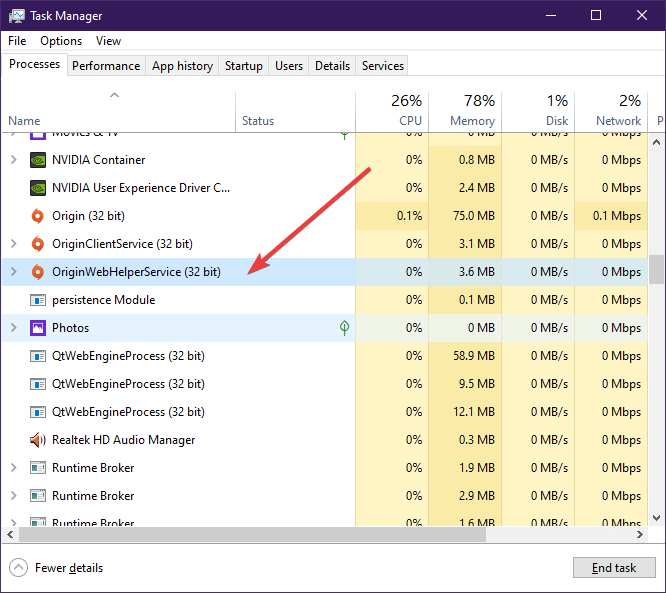
2. Włącz Directx11
- Nawigować do : Dokumenty / fifa 20
- otwarty fifasetup.ini
- Zmiana : „DIRECTX_SELECT = 0” do : „DIRECTX_SELECT = 1”
- Następnie zapisz i spróbuj uruchomić grę.
Zmusza to grę do uruchomienia za pomocą DirectX 11.
3. Zaktualizuj sterowniki wideo
3.1 Zaktualizuj sterowniki wideo za pomocą Windows Update
- naciśnij Windows
- Wybierz Ustawienia (ikona koła zębatego u dołu)
- Wybierać Aktualizacje bezpieczeństwo
- Kliknij Sprawdź aktualizacje
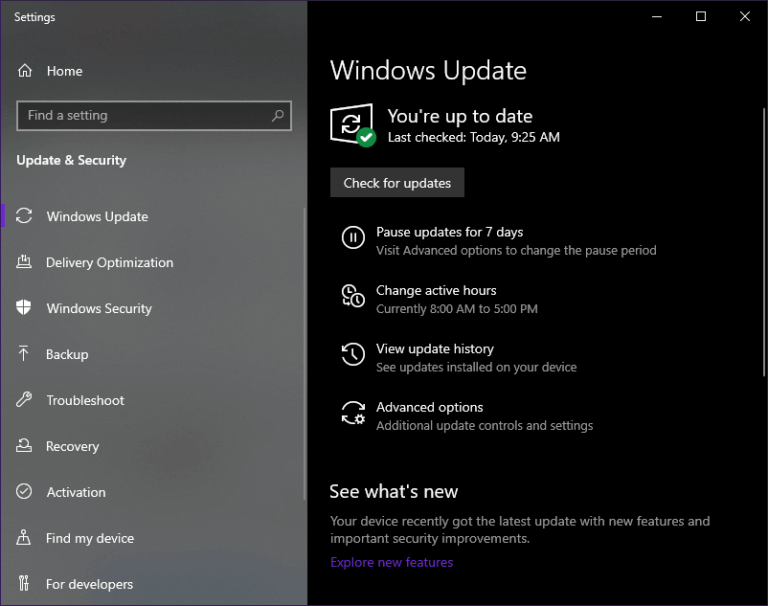
3.2 Zaktualizuj sterowniki wideo za pomocą Menedżera urządzeń
- naciśnij Windows + X
- Wybierz Menadżer urządzeń
- Wybierz Karty graficzne
- Kliknij je prawym przyciskiem myszy i wybierz Uaktualnij sterownik
- Wybierać Wyszukaj automatycznie zaktualizowane oprogramowanie sterownika
- Aktualizuj sterownik automatycznie
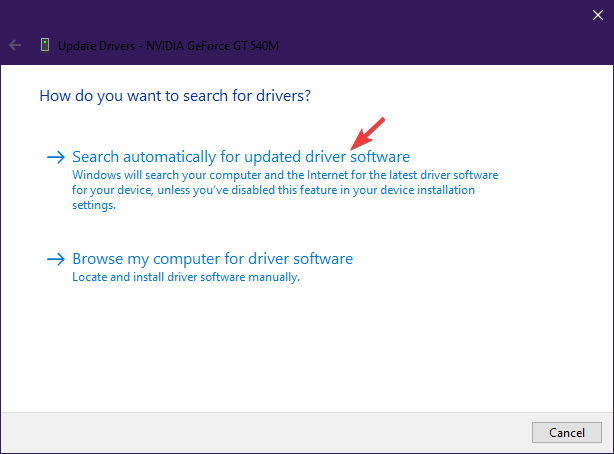
3.3 Zaktualizuj sterowniki wideo ze strony producenta
Aby uzyskać pełną listę najpopularniejszych sterowników wideo, sprawdź poniższe linki:
- Aktualizacje sterowników NVIDIA
- Aktualizacje sterowników AMD
- Aktualizacje sterowników Intel
- Aktualizacje sterowników HP
- Aktualizacje sterowników Dell
- Aktualizacje sterowników Lenovo
Wejdź na stronę producenta karty graficznej i pobierz najnowszy sterownik dla swojego urządzenia
- naciśnij Windows + X
- Wybierz Menadżer urządzeń
- Wybierz Karty graficzne
- Kliknij je prawym przyciskiem myszy i wybierz Uaktualnij sterownik
- Wybierać Przeglądaj mój komputer w poszukiwaniu oprogramowania sterownika
- Wyszukaj, gdzie zainstalowałeś sterownik w kroku 1
- Poczekaj, aż się zaktualizuje

Sprawdź, czy Twój komputer rzeczywiście obsługuje FIFA 20
Jest wielu graczy, którzy nie są świadomi minimalnych wymagań systemowych gry FIFA 20.
Jeśli nie masz pewności, jakie są wartości, przejdź na oficjalną stronę EA i sprawdź wymagania systemowe gry FIFA 20
Metod 2 i 3 można także użyć, jeśli występują problemy z czarnym ekranem lub występują awarie podczas uruchamiania gry FIFA 20.
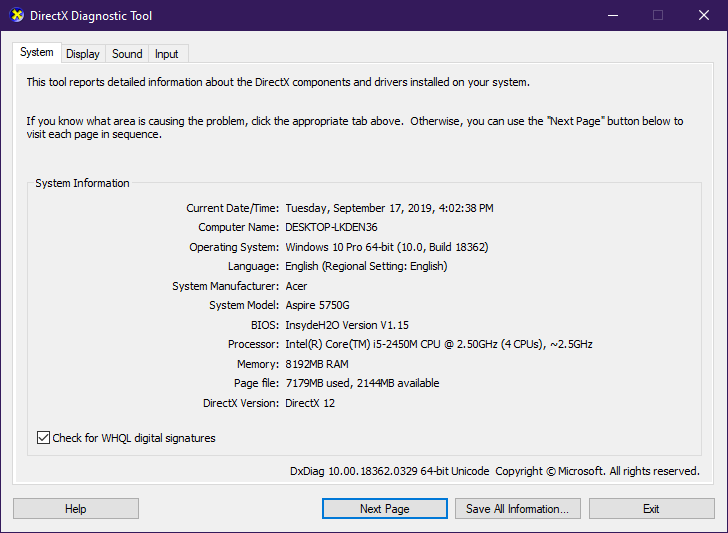

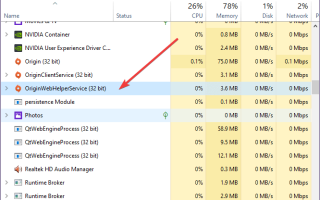

![Brak napędu DVD w systemie Windows 10 [PRZEWODNIK KROK PO KROKU]](https://pogotowie-komputerowe.org.pl/wp-content/cache/thumb/c4/018d32de2ee32c4_150x95.jpg)

